之前周围小伙伴一直都在使用的是jupyter notebook,后来更新换代到了jupyter lab。
jupyter lab包含了jupyter notebook的所有功能,并升级增加了很多功能。其支持python、R、java等多种编程语言及markdown、letex等写作语言及公式输入,可以集编程与写作于一身,非常适合于代码学习,笔记记录、演示及教学等。jupyter lab相比notebook最大的更新是模块化的界面,可以在同一个窗口以标签的形式同时打开好几个文档,同时插件管理非常强大,使用起来要比jupyter notebook高大尚许多。如果还不了解jupyter lab的,就跟着小编一起学起来吧。
jupyter安装及启动
为了方便所有人使用,今天就主要跟大家介绍一下jupyter在Windows系统的安装。jupyter的安装,推荐大家直接下载Anaconda安装使用。Anaconda集成了生物信息分析常使用的绝大部分的模块包,包含了conda、Python、jupyter等180多个科学包及其依赖项。上手简单,可以直接使用python中的各种类库模块等,基本不再需要额外的模块包的安装。
直接进入Anaconda的官网,选择对应的版本(Windows_64-Bit/32-Bit)进行下载。软件的安装比较简单,这里就不再进行演示了,安装时建议大家放到纯英文路径下,且不要带有空格等特殊符号,以免不方便使用。
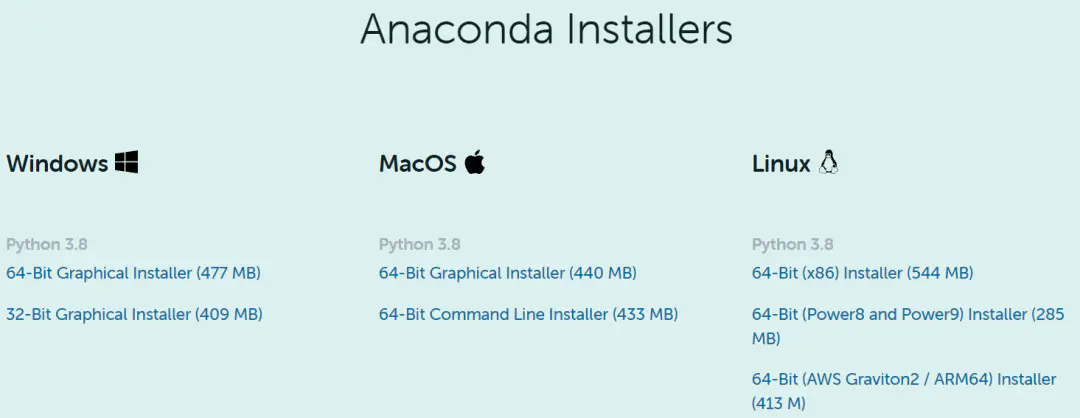
安装完Anaconda之后,jupyter notebook和jupyter lab便都可以使用了,大家可以在Anaconda安装路径的Scripts目录下找到对应的执行程序,也可以在开始菜单中搜索找到。这里推荐大家使用cmd进行命令行使用jupyter lab(WIN+R打开运行输入cmd即可进行命令行)。直接在命令行中输入jupyter-lab即可直接启动即可,如果想在特定目录下运行,可以直接在后边跟上目录即可,注意目录不要有空格等特殊符号。
## 默认路径启动
jupyter-lab
## 指定路径启动
jupyter-lab C:\Users\lenovo\Desktop\jupyter-test\Python

jupyter-lab功能介绍
启动之后,就进入了jupyter-lab的模块化管理界面,可以从管理界面选择进行创建jupyter的ipynb文档、纯markdown文档、txt文档等,也可以直接打开python3的console执行python的命令行,还可以直接启动命令行终端(Terminal),执行Windows命令行操作。
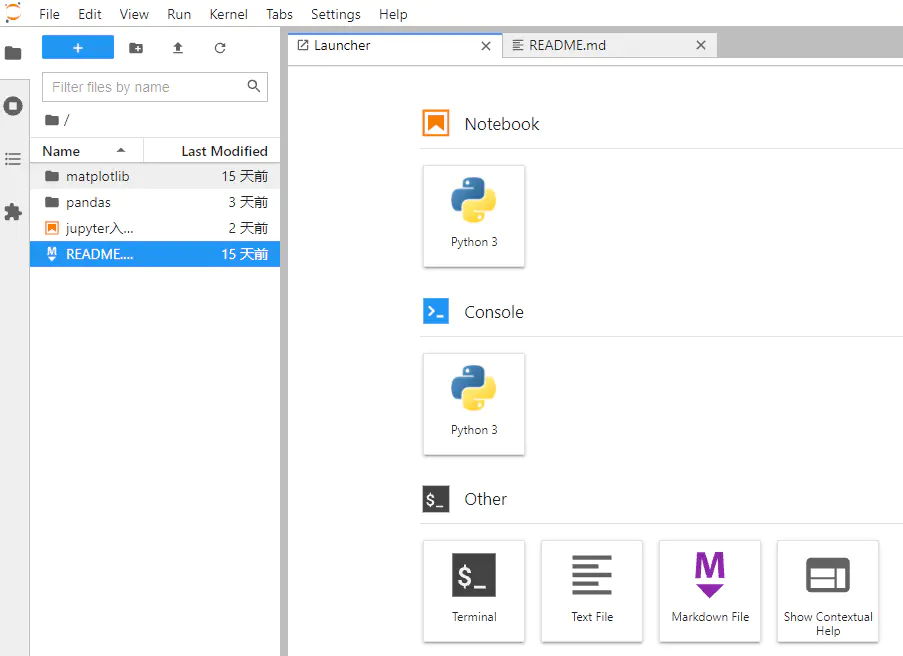
jupyter-lab内嵌了ipython的内核,添加了python3的控制端console,可以直接打开当做python3的idle来使用。还可以在编辑txt文本时,随时创建console,非常方便的的运行文本文件中的任何代码。
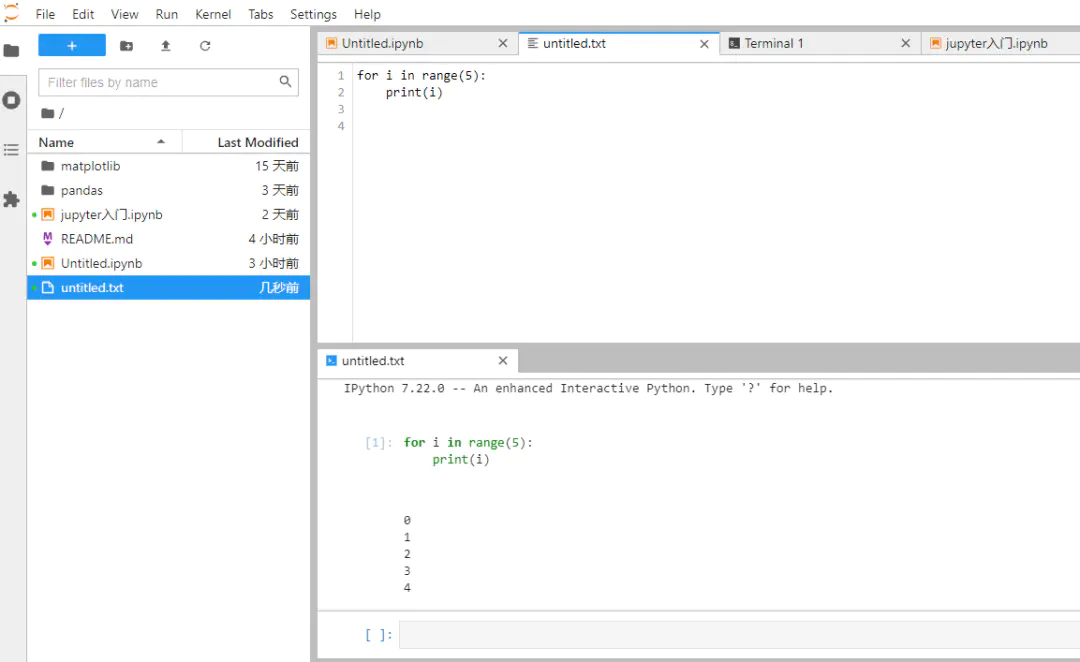

jupyter-lab可以直接写markdown的文档,并且可以边撰写边预览,使用起来还是比较方便的。另外还支持Excel、json、html、latex、pdf等类型的文件。
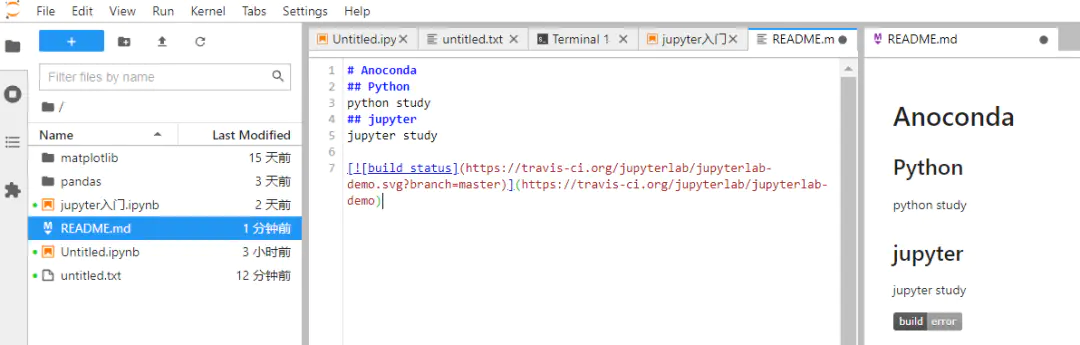
除此之外,jupyter-lab还可以直接打开Windows的Terminal终端,进行使用。在cmd的终端中输入powershell,还可以打开win10自带的linux子系统,方便的使用linux系统。
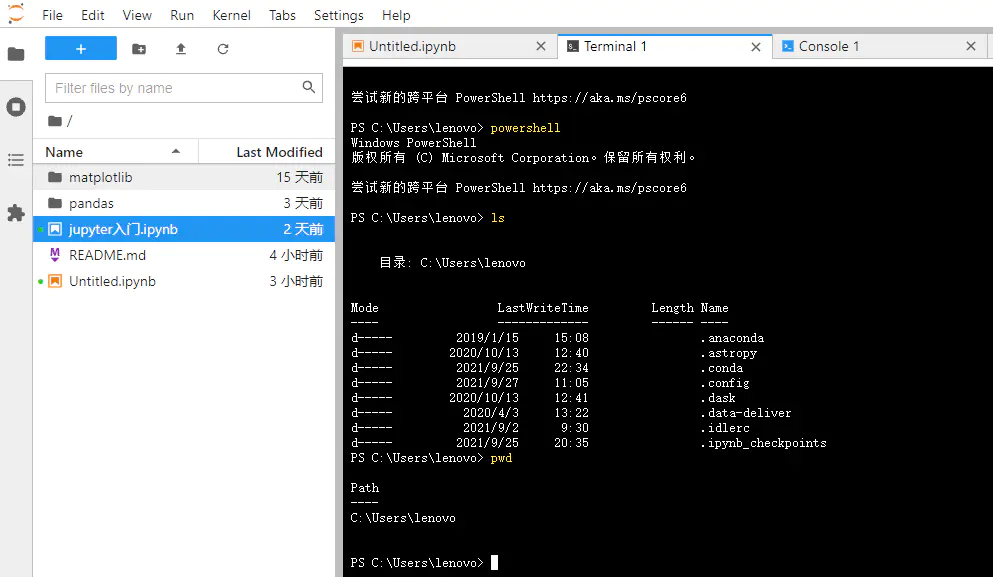
当然最重要的,还是使用jupyter-lab编辑ipynb文档, 可以以代码单元格为单元运行,实时显示中间过程及变量,非常方便的交互式使用。
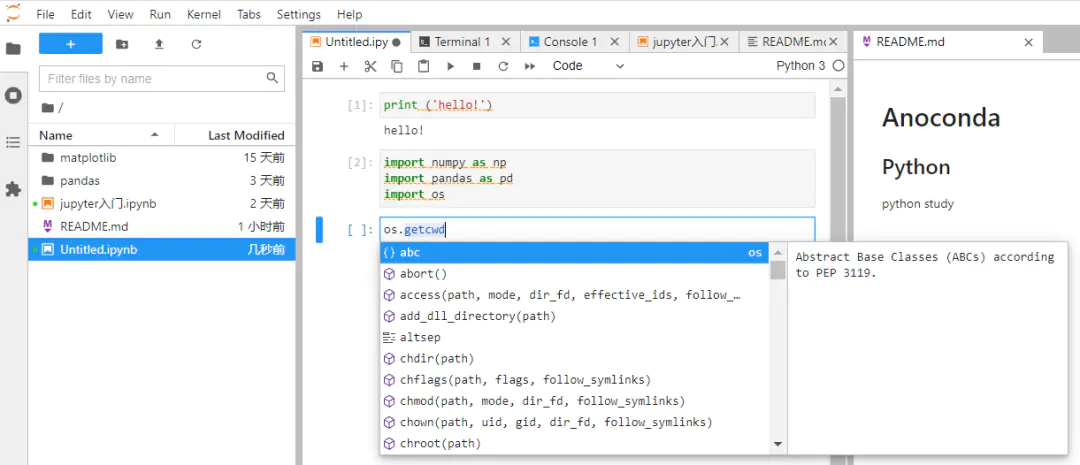
jupyter-lab使用技巧
jupyter-lab的使用非常便捷,交互式的界面非常友好,再掌握一些常用的使用技巧之后就会非常高效。这里大致总结了技巧的几个方向,感兴趣的可以自己先去尝试,后边我们也会逐一去详细介绍。
- jupyter-lab拓展性非常强,目前有比较丰富的插件可供使用,比如代码补全的插件、代码调试器插件、github相关的插件、Excel相关的插件、画图相关的插件等等,安装也非常的便捷。
-
jupyter-lab拥有魔法函数,可以简单的实现一些复杂的功能。如果要调用外部的python脚本、实时显示python命令行的运行进度,运行时间等均可以使用魔法函数。
-
jupyter-lab快捷键,任何一个工具,能够熟练的使用快捷键都会大大提高使用效率。jupyter-lab也设置了很多的快捷键,一些常用的还是很有必要用起来的。
jupyter-lab链接了很多软件、模块的官方使用文档,可以在ipynb的文件窗口,查看点击Help。可以看到链接了有包括Jupyter、Markdown、Python3在内的十几个官方使用文档,方便大家查看学习。

 菜鸟笔记
菜鸟笔记